'>
Si ton L'ordinateur portable Dell ne se connecte pas au WiFi , ne vous inquiétez pas. Il existe des solutions pour réparer l'ordinateur portable Dell qui ne se connecte pas au WiFi.
Pourquoi mon ordinateur portable Dell ne se connecte-t-il pas au WiFi? Les raisons sont diverses et il est parfois difficile de dire où se situe le problème. Habituellement, vous ne pouvez pas connecter votre ordinateur portable au WiFi car le service WiFi est désactivé sur votre ordinateur portable, ou il y a un problème avec votre adaptateur réseau sans fil. De plus, le problème du WiFi en lui-même est l’une des raisons pour lesquelles vous ne pouvez pas vous connecter au WiFi.
Mais ne vous inquiétez pas. Vous pouvez suivre les méthodes ci-dessous pour résoudre votre problème.
Essayez ces correctifs
- Diagnostiquez la cause de votre problème en dépannant
- Assurez-vous d'activer la fonction WLAN sur votre ordinateur portable
- Assurez-vous que le service WLAN AutoConfig est en cours d'exécution
- Mettez à jour le pilote de votre adaptateur réseau sans fil
- Désinstaller les applications incompatibles
- Se connecter manuellement à un réseau sans fil
Correction 1: diagnostiquez la cause de votre problème en dépannant
Comme il existe plusieurs raisons possibles pour lesquelles le WiFi de l'ordinateur portable Dell ne fonctionne pas, il est parfois difficile d'en identifier exactement la cause. Dans ce cas, il vous faudra beaucoup de temps et de patience pour dépanner et résoudre votre problème. Heureusement, vous pouvez au moins identifier si votre problème réside dans votre ordinateur portable Dell ou le routeur WiFi.
L'un des moyens rapides et directs de vérifier où se situe votre problème consiste à connecter d'autres appareils à votre WiFi. Par exemple, vous pouvez connecter votre smartphone et un autre ordinateur portable et PC à votre WiFi.
- Si aucun autre appareil ne parvient à se connecter au WiFi, il semble que la cause réside dans votre routeur WiFi. Il devrait y avoir un problème avec votre Wi-Fi, et c'est pourquoi les appareils ne parviennent pas à se connecter. Peut-être que votre routeur WiFi désactive la diffusion SSID, ou peut-être que votre routeur WiFi ne fonctionne pas du tout. Vous devriez consulter le fabricant pour plus de conseils.
- Si d’autres appareils parviennent à se connecter au Wi-Fi, mais pas votre ordinateur portable Dell, il s’agit probablement du problème de votre ordinateur portable. Essayez de rapprocher votre ordinateur portable Dell du routeur WiFi, afin qu'il reçoive des signaux plus puissants et, espérons-le, se connecte avec succès.
Si cela ne vous aide pas, ne vous inquiétez pas. Essayez la solution suivante.
Correction 2: assurez-vous d'activer la fonction WLAN sur votre ordinateur portable
Votre ordinateur portable Dell ne se connecte pas correctement au WiFi si le service WLAN n'est pas activé sur votre ordinateur. Vous devez donc vous assurer que la fonction WLAN a été activée.
Il existe deux façons d'activer la fonction WLAN sur votre ordinateur portable:
Méthode 1: allumez le bouton WiFi
Certains ordinateurs portables, tels que les ordinateurs portables Dell et HP, ont un interrupteur sur le bord de l'ordinateur portable ou disposent d'un raccourci clavier (tel que Fn + F5) pour activer le service WiFi. Vous pouvez désactiver accidentellement le service WiFi en commutant le bouton ou en appuyant sur le raccourci clavier, alors vérifiez-le et activez la fonction WiFi.


Méthode 2: Configurez vos paramètres réseau
Temps nécessaire:3 minutes.
Si vous ne disposez pas du commutateur WiFi sur votre ordinateur portable, vous pouvez activer la fonction WiFi dans les paramètres de votre ordinateur.
- Ouvrez le panneau de configuration.
Type Panneau de configuration dans la zone de recherche de votre bureau, puis cliquez sur Panneau de configuration dans le résultat.
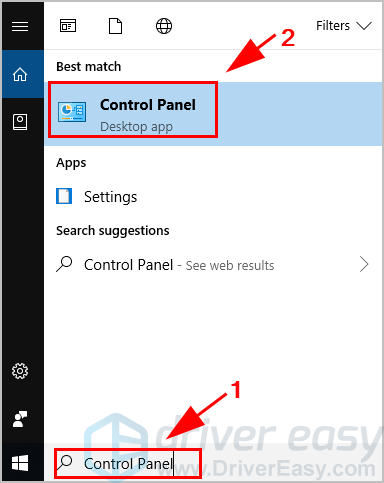
- Ouvrez le Centre Réseau et partage.
Choisir Afficher par petites icônes ou Afficher par grandes icônes , puis clique Centre de réseau et partage .
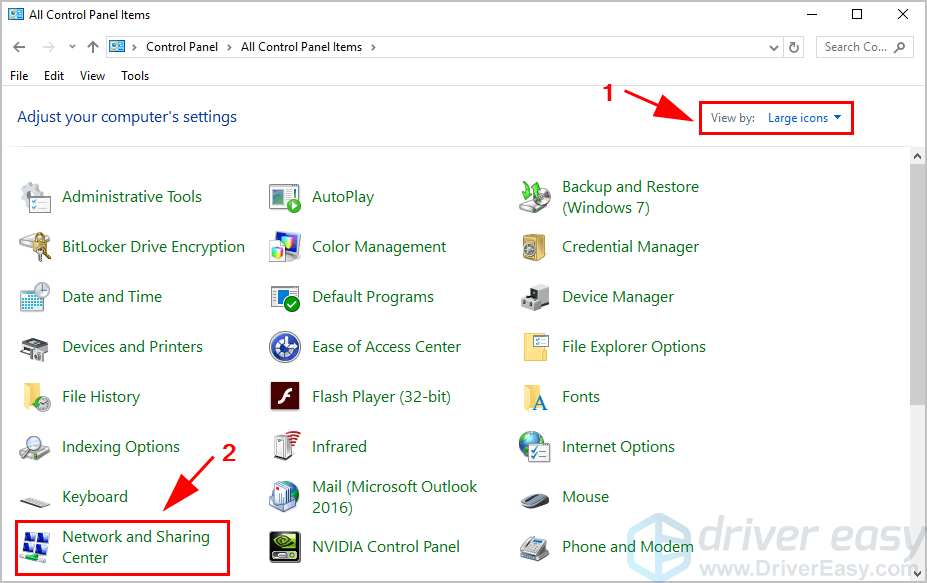
- Accédez à Modifier les paramètres de l'adaptateur.
Cliquez sur Changer les paramètres d'adaptation à gauche.
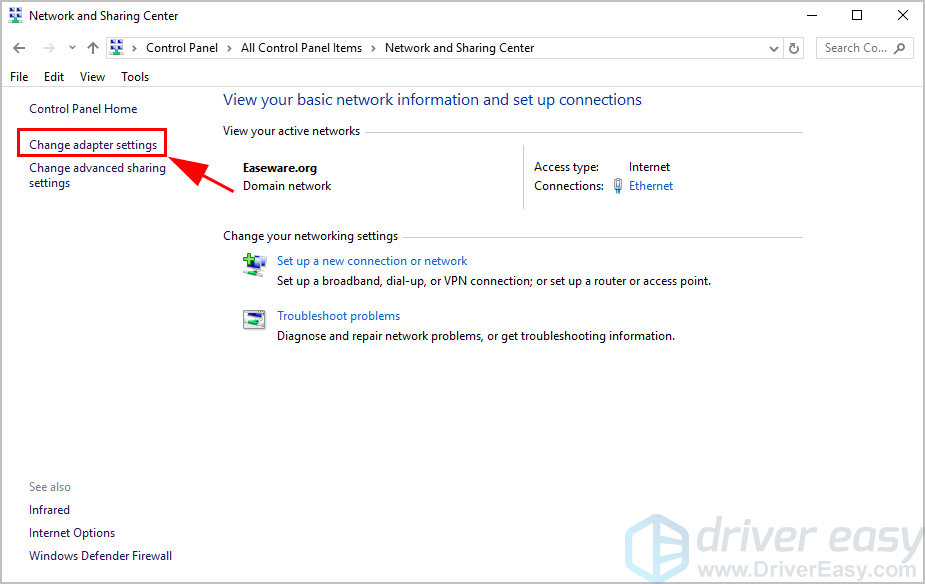
- Activez votre connexion WiFi.
Faites un clic droit sur votre connexion WiFi (avec un nom de Wifi ou Connexion réseau sans fil ) et sélectionnez Activer .
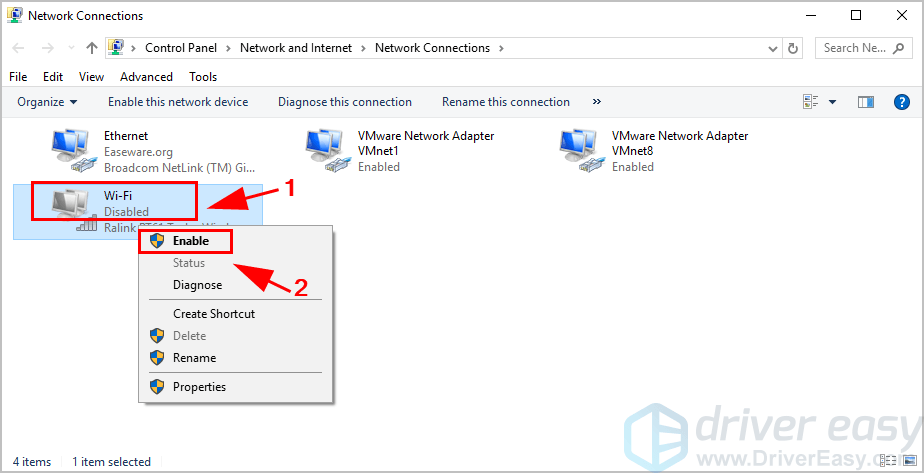
- Ou réactivez votre connexion WiFi.
Si la connexion a été activée, vous verrez Désactiver en faisant un clic droit dessus. Dans ce cas, vous pouvez sélectionner Désactiver , puis réactiver il.
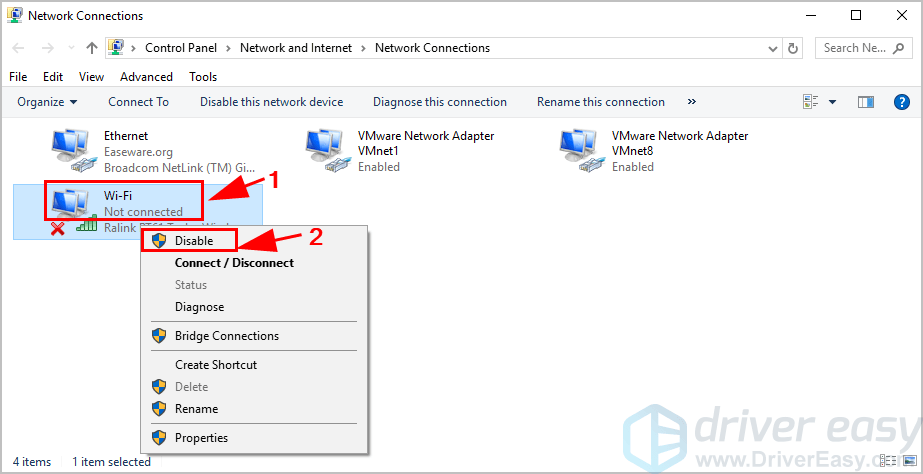
- Redémarrez votre ordinateur portable Dell.
Redémarrez votre ordinateur portable et reconnectez-vous au WiFi pour voir si cela fonctionne.
Si cette méthode ne résout pas votre problème, ne vous inquiétez pas. Il y a autre chose à essayer.
Correction 3: assurez-vous que le service WLAN AutoConfig est en cours d'exécution
Le service WLAN AutoConfig (ou Configuration sans fil sous Windows XP) fournit la logique requise pour configurer, découvrir, se connecter et se déconnecter d'un réseau local sans fil (WLAN). Si ce service est désactivé, tous les adaptateurs WLAN de votre ordinateur ne fonctionneront pas correctement. Vous devez donc vous assurer que le service WLAN AutoConfig fonctionne correctement.
Voici comment procéder:
1) Sur votre clavier, appuyez sur le Touche de logo Windows et R en même temps pour appeler la boîte Exécuter.
2) Type services.msc et cliquez D'accord .
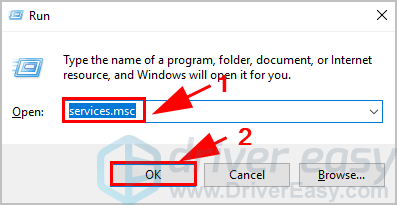
3) Faites défiler vers le bas et double-cliquez AutoConfig WLAN .
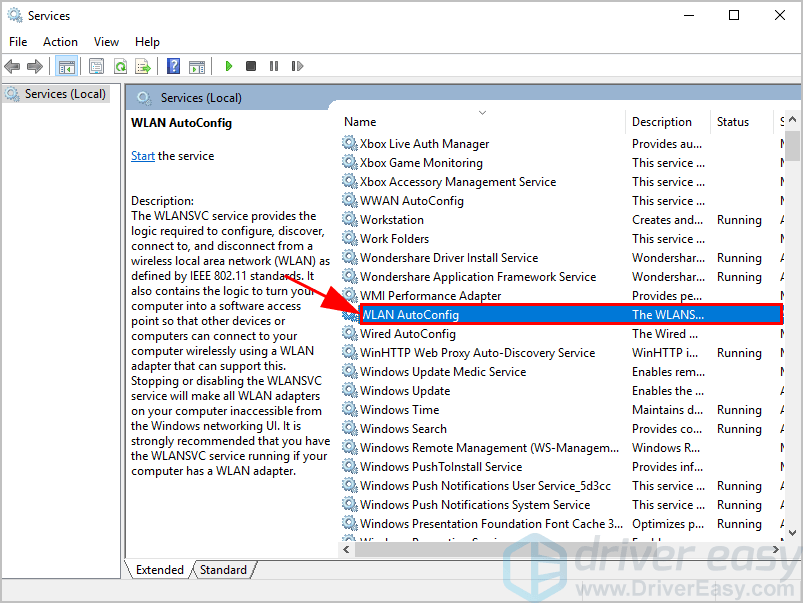
4) Assurez-vous de régler le Type de démarrage à Automatique , et le État du service est Fonctionnement . Puis clique Appliquer et D'accord pour enregistrer les modifications.
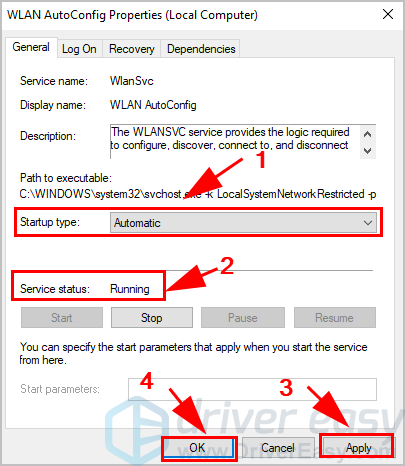
5) Connectez à nouveau votre ordinateur portable Dell au WiFi et voyez s'il fonctionne.
Fix 4: Mettez à jour le pilote de votre adaptateur réseau sans fil
Un pilote d'adaptateur réseau manquant ou obsolète peut empêcher votre ordinateur portable de se connecter au WiFi. Pour l'éliminer comme cause de votre problème, vous devez mettre à jour le pilote de votre carte réseau vers la dernière version.
Remarque : Étant donné que votre ordinateur portable Dell ne peut pas se connecter au WiFi, vous pouvez essayer la connexion Ethernet ou télécharger le pilote sur une clé USB d'un autre ordinateur.Il existe deux façons de mettre à jour le pilote de votre carte réseau: manuellement et automatiquement .
- Mettre à jour manuellement votre pilote: vous pouvez accéder au site Web de votre adaptateur réseau, rechercher la dernière version de votre adaptateur, puis la télécharger et l'installer sur votre ordinateur portable.
- Mettre à jour automatiquement votre pilote: si vous n'avez pas le temps ou la patience, vous pouvez le faire automatiquement avec Conducteur facile .
Driver Easy reconnaîtra automatiquement votre système et trouvera les pilotes appropriés. Vous n'avez pas besoin de savoir exactement quel système fonctionne sur votre ordinateur, vous n'avez pas besoin de risquer de télécharger et d'installer le mauvais pilote, et vous n'avez pas à vous soucier de faire une erreur lors de l'installation.
Vous pouvez mettre à jour vos pilotes automatiquement avec la version GRATUITE ou Pro de Driver Easy. Mais avec la version Pro, cela ne prend que 2 clics (et vous obtenez une assistance complète et une garantie de remboursement de 30 jours):
1) Télécharger et installez Driver Easy (vous pouvez essayer la connexion Ethernet ou le Fonction d'analyse hors ligne ).
2) Exécutez Driver Easy et cliquez sur Scanne maintenant . Ensuite, Driver Easy analysera votre ordinateur et détectera tout problème de pilote.
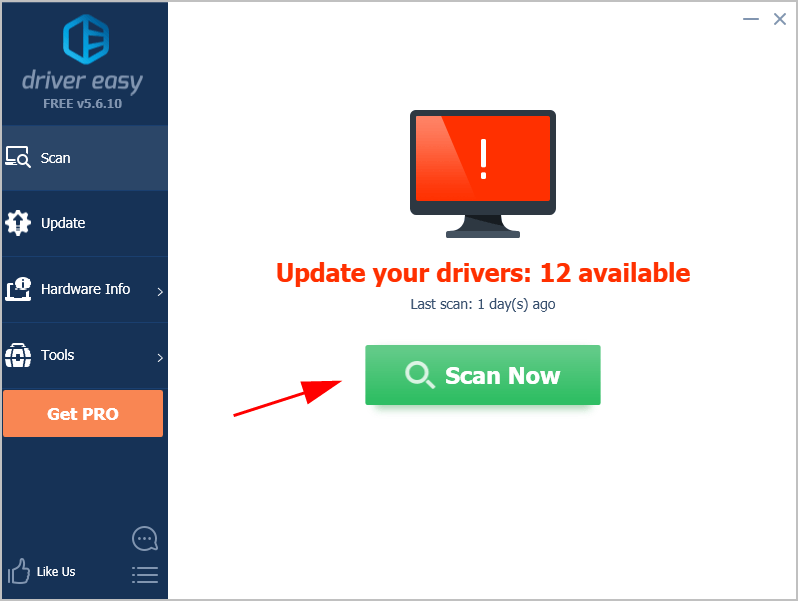
3) Cliquez sur le Mettre à jour à côté du nom de l'appareil pour télécharger automatiquement le pilote (vous pouvez le faire avec le LIBRE version), puis installez-le sur votre ordinateur.
Ou cliquez sur Tout mettre à jour pour télécharger et installer automatiquement la version correcte de tous les pilotes problématiques (vous pouvez le faire avec Version Pro , et vous serez invité à mettre à niveau lorsque vous cliquez sur Tout mettre à jour ).
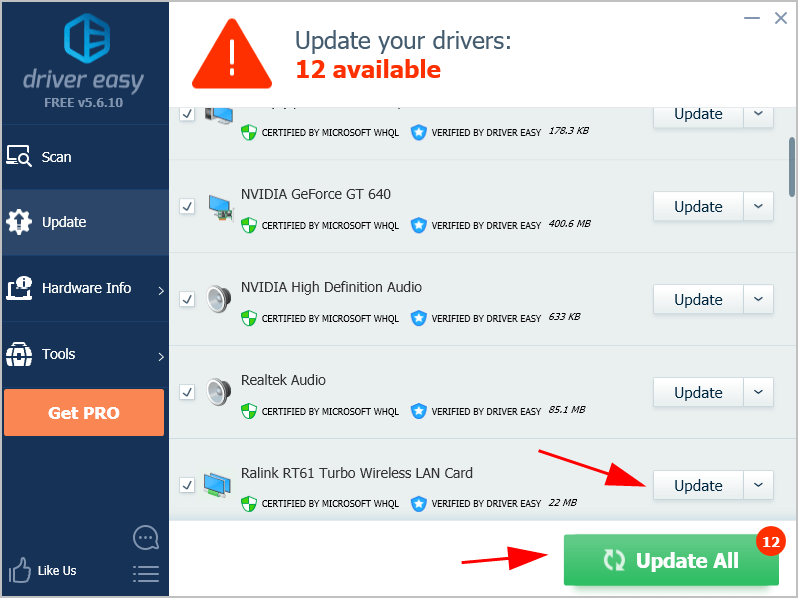
4) Après la mise à jour, redémarrez votre ordinateur pour prendre effet.
Connectez maintenant votre ordinateur portable au WiFi et voyez s'il fonctionne correctement.
Toujours pas de chance? Ne perdez pas espoir. Passez à la solution suivante.
Fix 5: Désinstaller les applications incompatibles
Si votre ordinateur portable Dell ne se connecte pas au WiFi après avoir installé de nouvelles applications ou programmes, la raison peut être que l'application incompatible empêche votre ordinateur portable de se connecter au WiFi. Vous devez donc désinstaller la ou les applications pour résoudre votre problème.
De nombreuses personnes ont rapporté que SmartByte est la cause du problème de connexion, alors essayez de le désinstaller si ce programme est installé sur votre ordinateur portable.
Voici comment désinstaller une application:
1) Sur votre clavier, appuyez sur le Touche de logo Windows et R en même temps pour appeler la boîte Exécuter.
2) Type appwiz.cpl et cliquez D'accord .
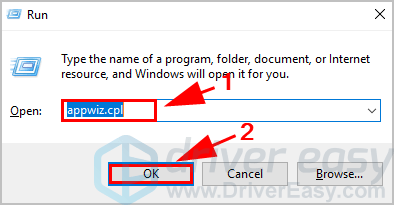
3) Dans le Programmes et fonctionnalités liste, sélectionnez l'application que vous souhaitez désinstaller et cliquez sur Désinstaller .
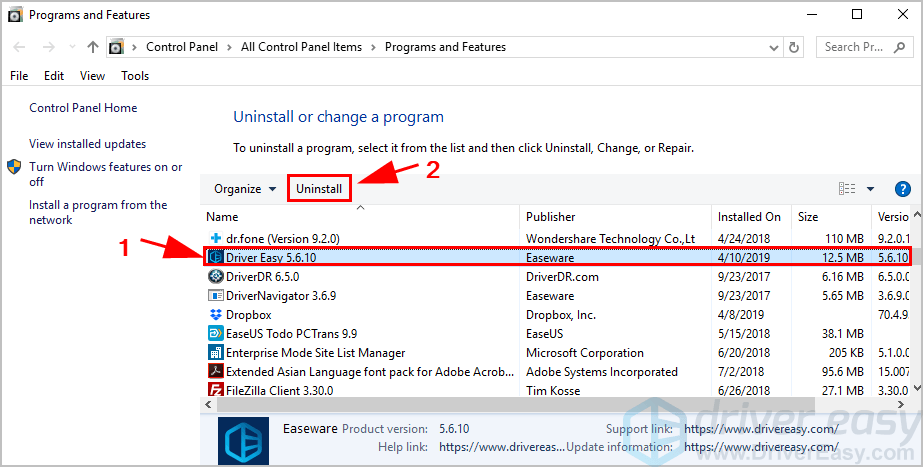
4) Cliquez sur Oui vérifier UAC .
5) Suivez les instructions à l'écran pour terminer la désinstallation.
Redémarrez votre ordinateur et connectez-vous au WiFi.
Correction 6: se connecter manuellement à un réseau sans fil
Si les méthodes ci-dessus n'ont pas permis de résoudre votre problème, vous pouvez essayer de vous connecter manuellement à votre Wi-Fi sur votre ordinateur portable Dell.
Suivez ces étapes:
1) Type Panneau de configuration dans la zone de recherche de votre bureau, puis cliquez sur Panneau de configuration dans le résultat.
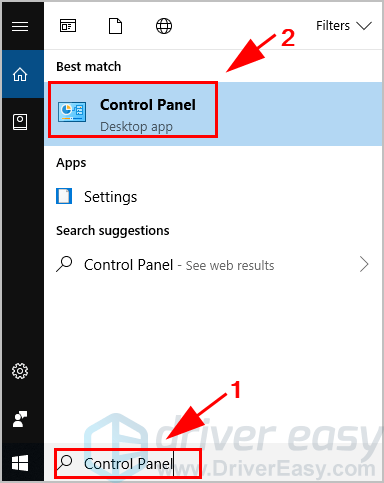
2) Choisissez Afficher par petites icônes ou Vu par Grandes icônes , puis clique Centre de réseau et partage .
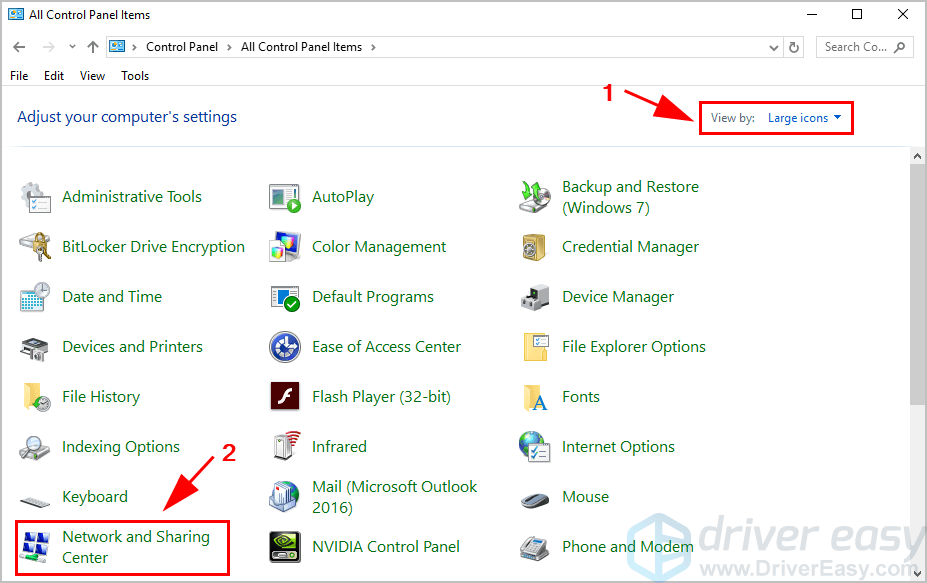
3) Cliquez sur Mettre en place une nouvelle connexion ou un réseau .
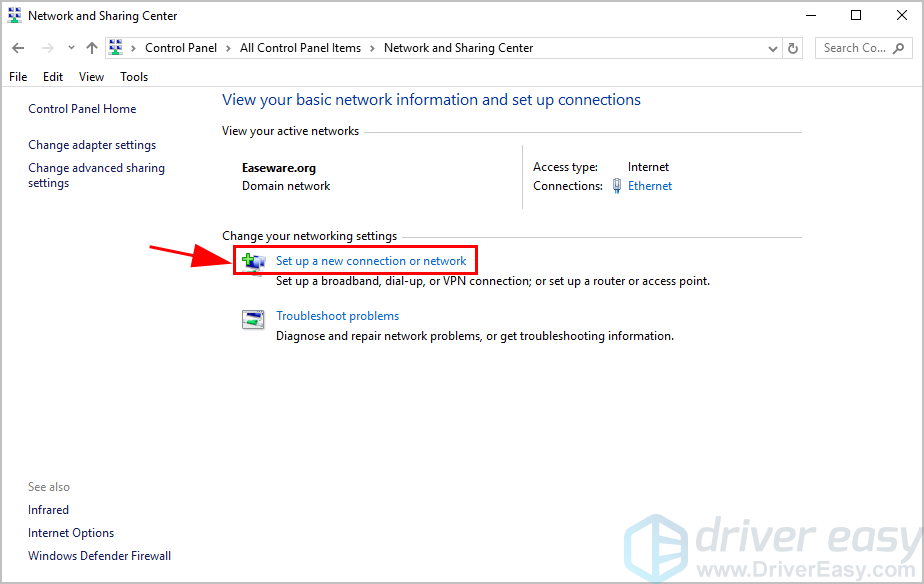
4) Choisissez Se connecter manuellement à un réseau sans fil , puis clique Prochain .
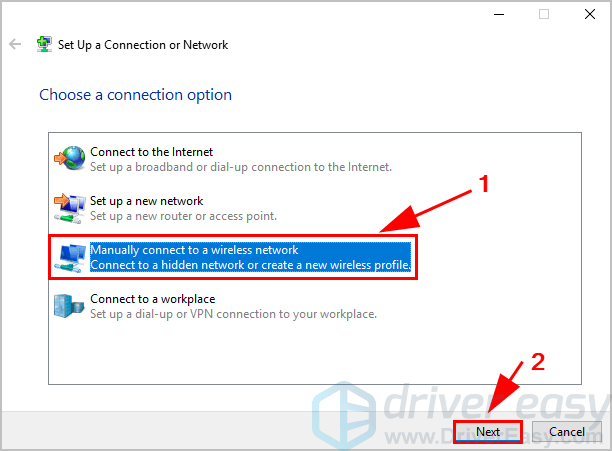
5) Entrez les informations requises et cliquez sur Prochain .
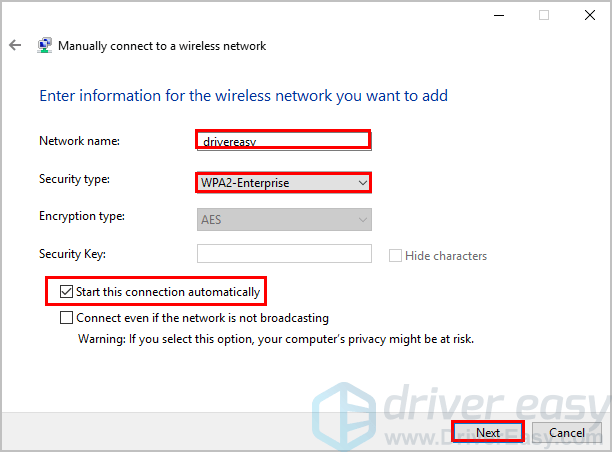
6) Suivez les instructions à l'écran pour terminer le processus.
Ensuite, redémarrez votre ordinateur et connectez-vous au WiFi pour voir si cela fonctionne.
Alors c'est tout. J'espère que cet article aidera à résoudre le problème de l'ordinateur portable Dell qui ne se connecte pas au WiFi. Si vous avez des questions, n'hésitez pas à nous laisser un commentaire ci-dessous.
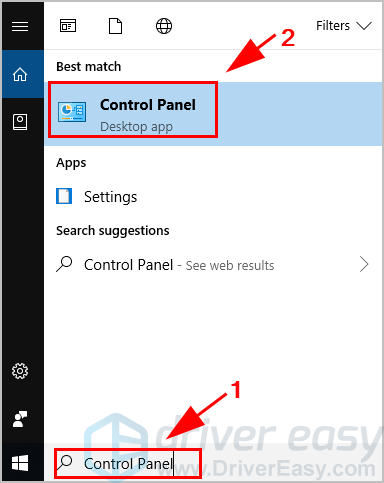
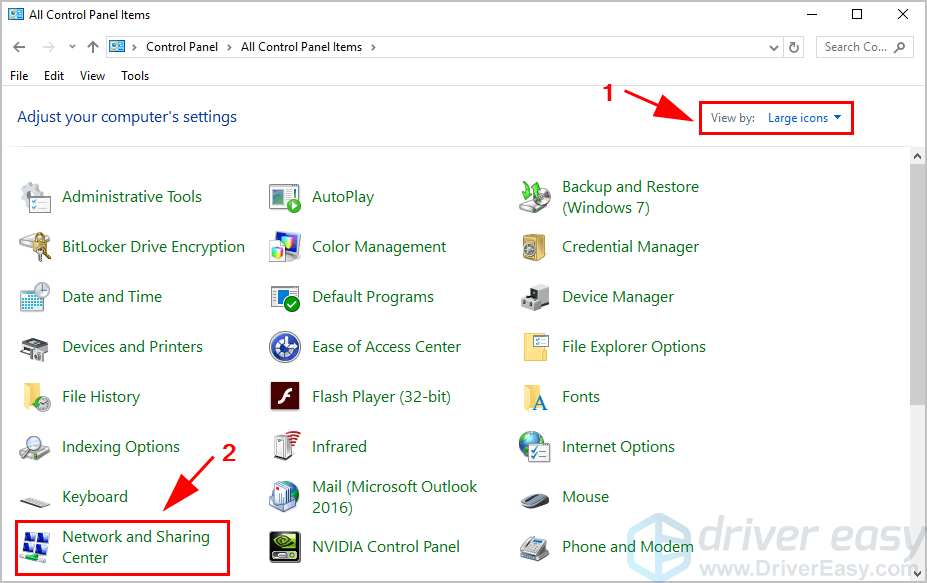
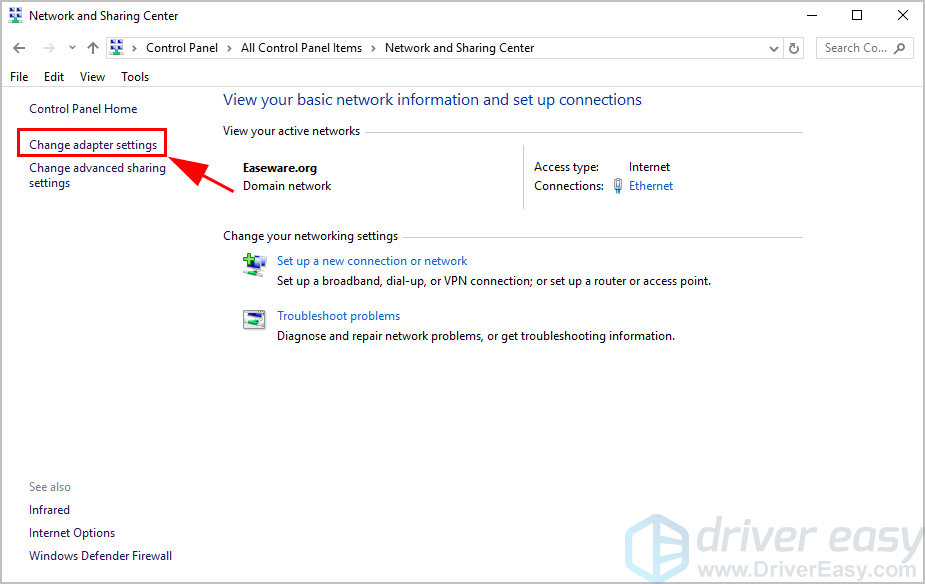
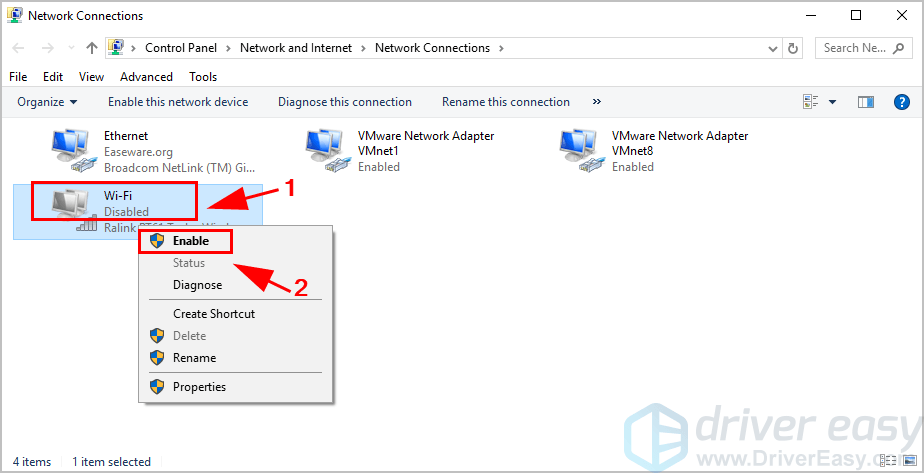
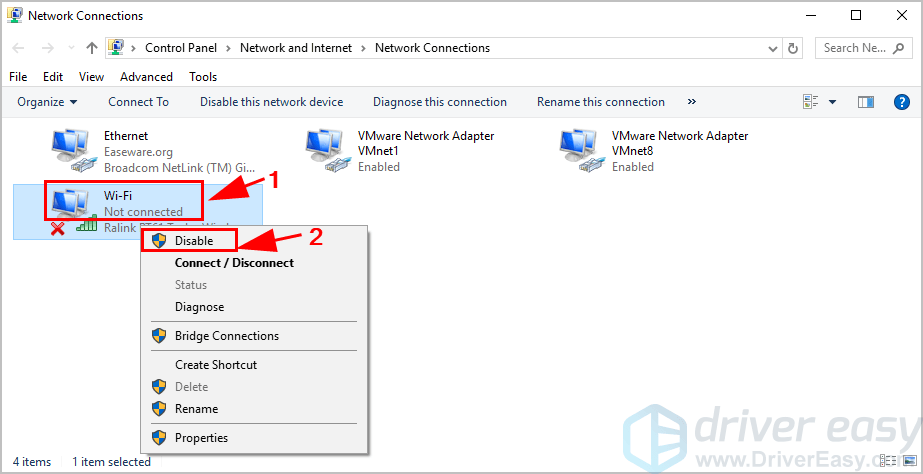
![[Résolu] Red Dead Redemption 2 bloqué sur l'écran de chargement](https://letmeknow.ch/img/knowledge/78/red-dead-redemption-2-stuck-loading-screen.png)




![[Résolu] Le micro SteelSeries Arctis 1 ne fonctionne pas](https://letmeknow.ch/img/sound-issues/81/steelseries-arctis-1-mic-not-working.jpg)
![[RÉSOLU] Warzone bloqué sur la connexion aux services en ligne](https://letmeknow.ch/img/network-issues/24/warzone-stuck-connecting-online-services.png)